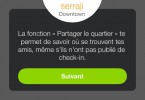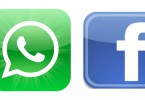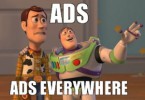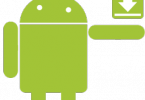Tous les amateurs de smartphones connaissent l’histoire d’Apple qui a refusé d’inclure Adobe Flash dans Safari Mobile. Ce que Google a fait. Steve Jobs a publié une lettre ouverte sur la décision d’Apple pour ce qui est du non support de Flash. Un peu plus tôt cette année, Adobe a annoncé qu’ils ne prendront pas en charge Flash pour Android 4.1 et supérieur. L’alternative HTML5 à Adobe Flash est sortie vainqueur, devenant ainsi la technologie go-to pour afficher les médias sur les navigateurs mobiles. Mais cela n’a pas empêché les développeurs dynamiques de la communauté Android de concocter la technologie nécessaire pour exécuter Flash sur les dernières versions de l’OS et les derniers dispositifs tels le Galaxy S III, HTC One X +, Nexus 4, Nexus 7 et Nexus 10, car il y a encore beaucoup d’endroits sur Internet qui utilisent encore flash et flash uniquement. Oui, il y a un moyen très simple pour obtenir Adobe Flash sur votre appareil Android 4.1 ou 4.2 Jelly Bean. Découvrez comment en lisant la suite de l’article…
 Si vous avez l’APK de Flash Player sur votre appareil Android, vous n’aurez aucune difficulté pour suivre ce guide. Allons droit au but.
Si vous avez l’APK de Flash Player sur votre appareil Android, vous n’aurez aucune difficulté pour suivre ce guide. Allons droit au but.
Avertissement: Suivez ce guide à vos propres risques. LGeek ne pourra être tenu responsable dans le cas où votre appareil soit endommagé via cette méthode.
Requis:
- L’APK de la dernière version d’Adobe Flash Player. Vous pouvez l’obtenir à partir de ce sujet sur XDA Developers. Téléchargez-le sur votre dispositif Android 4.1/4.2 Jelly Bean.
- Un navigateur qui prend toujours en charge Adobe Flash Player. Je suggère d’opter pour Mozilla Firefox sur Google Play.
Instructions:
- Accédez à Paramètres> Sécurité sur votre appareil Jelly Bean. Activer “sources inconnues”.
- Accédez à l’emplacement où vous avez copié ou téléchargé l’APK Adobe Flash Player sur votre appareil. Si vous l’avez téléchargé à partir de votre appareil, il doit être stocké dans l’application Téléchargements, que vous pouvez lancer à partir via la page d’application.
- Appuyez simplement sur le fichier APK.
- Installer Flash.
Adobe Flash Player est maintenant installé sur votre appareil Android 4.1 ou 4.2 Jelly Bean. Pour s’en servir, il vous suffit de lancer un navigateur comme Mozilla Firefox qui prend toujours en charge Adobe Flash. Si Firefox est déjà en cours d’exécution, vous aurez besoin de le redémarrer en le fermant dans le menu multitâche et relancez-le dans via le drawer d’applications.
Si vous jugez notre article comme étant intéressant, veuillez avoir l’amabilité de le partager avec vos amis via les boutons de partage ci-dessus ou aimer nos pages de réseautage social pour suivre notre fil d’actualité.